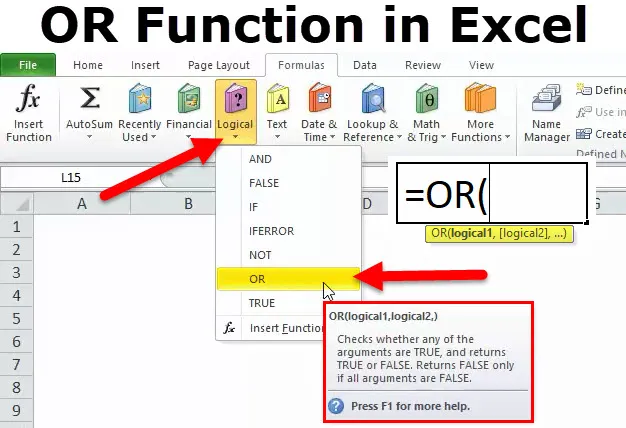
ИЛИ Функция Excel (Оглавление)
- ИЛИ в Excel
- ИЛИ Формула в Excel
- Как использовать функцию ИЛИ?
ИЛИ в Excel
Функция OR - это логическая функция, которая сравнивает два значения или выражения в определенной ячейке. Функция OR помогает в тестировании определенных или заданных условий.
Результат функции ИЛИ будет ИСТИНА или ЛОЖЬ, согласно условию. Это приведет к ИСТИНА, если какое-либо из условий или аргументов оценивается, соответствует данному условию. Если условие не будет соответствовать, оно вернется как ЛОЖЬ.
ИЛИ Формула в Excel
Ниже приведена формула ИЛИ:
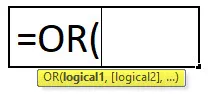
Что на самом деле делает функция ИЛИ?
Он возвращает TRUE, если какой-либо аргумент совпадает или true, он возвращает FALSE, если все аргументы являются ложными.
Когда использовать функцию OR?
Функция OR может использоваться, когда мы хотим проверить несколько условий в определенной ячейке.
Аргументы:
- Logical1 - условие, которое мы хотим оценить, оно может быть TRUE или FALSE (первое условие)
- Logical2 - это необязательное, второе условие, которое мы хотим оценить для TRUE или FALSE.
Как открыть ИЛИ функцию в Excel?
Нажмите на вкладку «Формула»> «Логический»> «Нажмите на ИЛИ
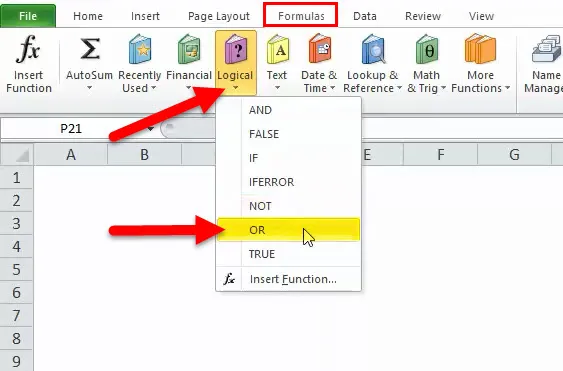
Как использовать функцию ИЛИ в Excel?
Эта функция ИЛИ очень проста и удобна в использовании. Давайте теперь посмотрим, как использовать OR в Excel с помощью нескольких примеров.
Вы можете скачать эту ИЛИ функцию Шаблон Excel здесь - ИЛИ функцию Шаблон Excel- Мы можем ввести вручную с помощью диалогового окна «Формула» и ввести необходимые логические значения или условия в соответствии с требованием в электронной таблице.
Пример № 1
После нажатия ИЛИ мы можем ввести логику в поле ниже, убедитесь, что логика должна быть в правильном формате и написана между »». Так что он может вернуться к правильному результату, как показано ниже.
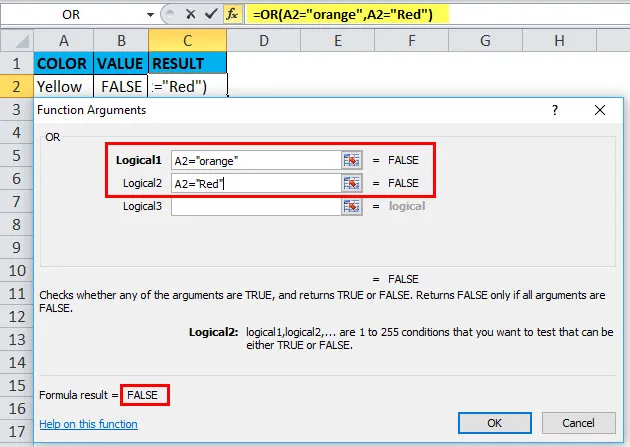
Мы можем видеть, что он возвращен как ЛОЖЬ, потому что, как указано в логике А2, он не оранжевый и не красный, поэтому результат - ЛОЖЬ.
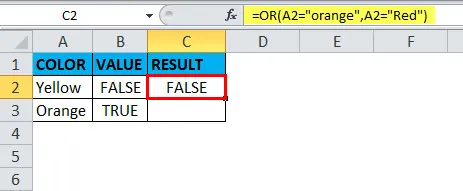
- Другой вариант - ввести формулу ИЛИ в нужную ячейку с правильным синтаксисом, чтобы вернуть значение в соответствии с аргументом.
Пример № 2
Как видно из приведенного ниже примера, аргумент пришел в значение ИСТИНА, потому что приведенная ниже формула, согласно которой формула А2 больше 50, но она не совпадает, тем не менее, другая логика А2 больше 10, следовательно, она пришла как ИСТИНА. потому что, если какая-либо логика верна или совпадает, то она примет значение ИСТИНА.
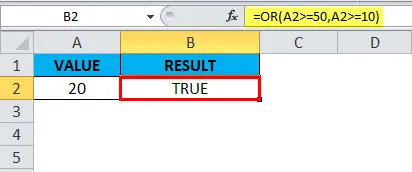
Пример № 3
Мы также можем использовать ИЛИ с функцией ЕСЛИ, предположим, что оценки студентов даются по английскому языку и естественным наукам, если оценки по английскому языку выше 50, а по естественным наукам выше 48, тогда мы хотим, чтобы этот пропуск считался пропуском для указанных студентов.
Как мы можем видеть на скриншоте ниже, что Roll нет. 102 и 106 меньше нет. в обоих предметах в соответствии с аргументом или условием, поэтому они считаются неудачными. Ролл № 102 имеют 26 баллов по английскому языку и 20 баллов по естественным наукам и требуют 50 и 48, соответственно, следовательно, результат - FAIL То же самое с Roll нет. 106.
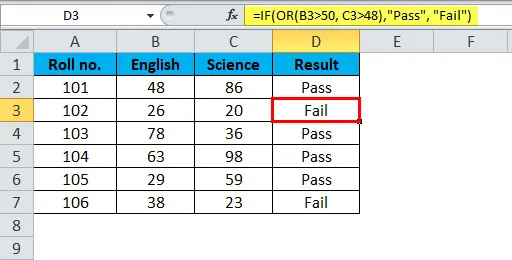
Пример № 4
Иногда нам нужно выделить или узнать даты выходных, зависит от требования. В этом случае мы можем использовать функции OR и WEEKDAY. Например, мы можем взять данные, приведенные ниже:
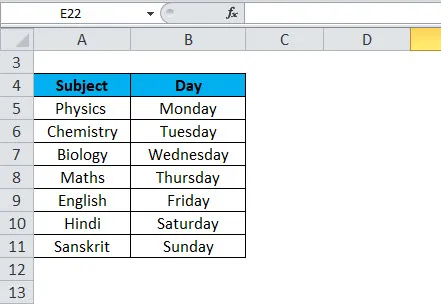
В приведенной ниже формуле сначала использовалась функция WEEKDAY, чтобы проверить все дни, будь то суббота или воскресенье. Если задана дата, функция WEEKDAY возвращает число 1-7 для каждого дня недели. При заданной конфигурации суббота равна 7, а воскресенье - 1. С помощью функции ИЛИ мы использовали WEEKDAY для проверки либо 1, либо 7. Если любое из них истинно, формула возвращает нас и возвращает значение ИСТИНА и запускает условное форматирование.
Иногда нам нужно выделить всю строку, затем мы должны применить условное форматирование ко всей таблице и заблокировать столбец даты. Затем он даст нам желаемый результат для всех данных. Мы должны заблокировать его, используя $ или нажав F4 рядом с адресом ячейки в формуле. Формула должна быть такой: = ИЛИ (WEEKDAY ($ B2) = 7, WEEKDAY ($ B2) = 1).
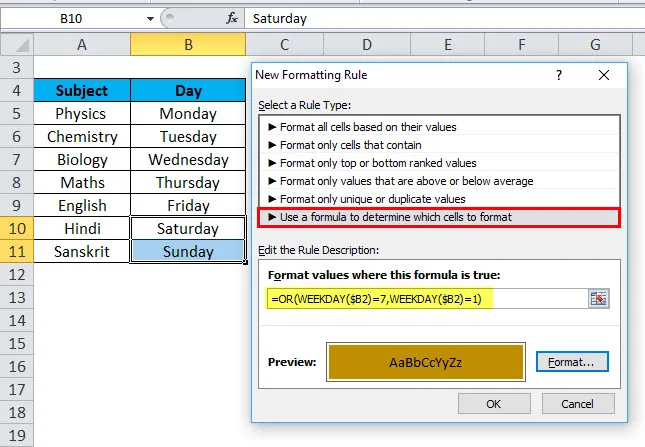
Ниже рис с формулой условного форматирования, поэтому выделены выходные, т.е. суббота и воскресенье:
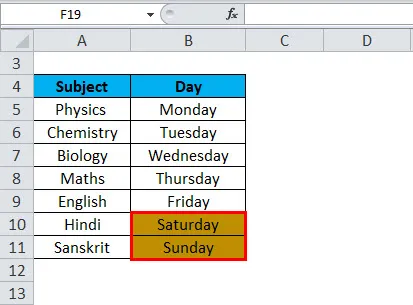
Что нужно помнить об ИЛИ функции в Excel
- Функцию OR также можно комбинировать с AND и IF.
- Возвращаемое значение функции OR - TRUE или FALSE.
- Функция OR используется для проверки двух или более условий или аргументов одновременно.
- Значение или результат зависит от логики или аргументов.
- Максимальное количество условий или аргументов может быть 255, которые применяются одновременно в функции OR.
- Функция OR выдаст результат как #VALUE, если в формуле или аргументах не найдена логика.
- Текстовые значения или пустые ячейки предоставляются в качестве аргументов, затем игнорируются.
Рекомендуемые статьи
Это было руководство по ИЛИ в Excel. Здесь мы обсуждаем формулу ИЛИ и как использовать функцию ИЛИ в Excel вместе с практическими примерами и загружаемым шаблоном Excel. Вы также можете просмотреть наши другие предлагаемые статьи -
- Как использовать функцию AND в Excel?
- Использование функции LOOKUP в Excel
- Функция COLUMN в MS Excel
- Ф.В. в Excel